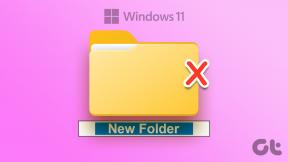Topp 8 sätt att fixa iPhone-omstart slumpmässigt
Miscellanea / / June 10, 2022
iOS anses allmänt vara det stabilare operativsystemet för smartphones. Det betyder dock inte att en iPhone inte har buggar eller problem. Du kan möta problem med autocorrect på ditt tangentbord, eller platstjänsterna fungerar inte din iPhone. Ett annat liknande problem är att iPhone startar om slumpmässigt.

Om du står inför slumpmässiga omstarter när du använder din iPhone kan det förstöra hela upplevelsen. Du kommer inte att kunna använda din telefon ordentligt eftersom allt arbete du kan göra kommer att avbrytas om din iPhone startar om. Om du står inför problemet, här är några enkla sätt att fixa att iPhone startas om slumpmässigt.
1. Rensa alla appar från minnet och tvinga omstart av din iPhone
En av anledningarna till att din iPhone kan starta om slumpmässigt är bristen på ledigt minne. En iPhone har begränsat minne eller RAM, och om det inte finns tillräckligt med ledigt RAM, kan det leda till att ditt system kraschar.

Du kan säkerställa tillräckligt med ledigt RAM-minne på din iPhone genom att rensa alla appar från facket för senaste appar. Tvinga sedan omstart av din iPhone genom att följa dessa steg.
För iPhone 6s eller lägre:
Tryck och håll ned hemknappen och strömknappen samtidigt. Släpp dem när du ser Apple-logotypen på skärmen.
För iPhone 7:
Tryck och håll ned volymknappen och strömknappen. Släpp dem när du ser Apple-logotypen på skärmen.
För iPhone 8 och senare:
Tryck och släpp volym upp-tangenten, tryck och släpp volym ned-tangenten och tryck och håll sedan sido-/strömknappen tills du ser Apple-logotypen på skärmen.
2. Uppdatera alla appar från App Store
En gammal eller inaktuell app kan orsaka problem med din iPhone. Så uppdatera alla appar på din iPhone till den senaste versionen via App Store. Så här kan du göra det.
Steg 1: Öppna App Store på din iPhone och tryck på din bild i det övre högra hörnet av appen.

Steg 2: Du kommer nu att se alla appar som kräver en uppdatering. Uppdatera alla appar manuellt. Eller använd pull för att uppdatera gesten för att få alternativet Uppdatera alla.

3. Installera den senaste versionen av iOS på din iPhone
För det mesta när din iPhone startar om automatiskt är problemet med programvaran på telefonen. iOS-versionen på din iPhone kan ha några buggar som leder till att iPhone inte beter sig. Uppdatera din iPhone till den senaste versionen av iOS för att fixa eventuella buggar. Så här gör du.
Steg 1: Öppna appen Inställningar på din iPhone och välj Allmänt.

Steg 2: Klicka på Programuppdatering.
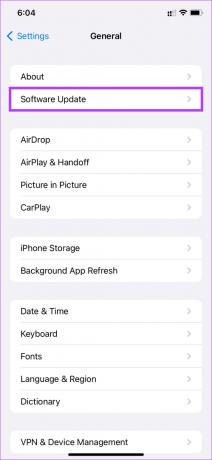
Steg 3: Om en ny uppdatering är tillgänglig för din iPhone, visas den på den skärmen. Tryck på "Ladda ner och installera" och vänta tills installationen är klar.
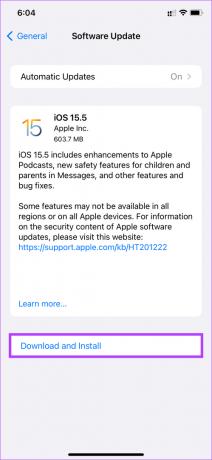
4. Byt till den stabila versionen av iOS om du är på Beta
Betaversioner av iOS kan ge dig fler funktioner och låta dig ligga steget före. Men risken för buggar och fel som slumpmässiga omstarter på betaversioner är alltid stor. Om du har använt iOS beta på din iPhone, byt tillbaka till den stabila versionen. Så här gör du.
Steg 1: Öppna appen Inställningar på din iPhone och tryck på Allmänt.

Steg 2: Rulla ned och välj VPN & Device Management.

Steg 3: Tryck på iOS Beta Profile.
Steg 4: Välj Ta bort profil.

Närhelst den stabila versionen av just den programvaran är tillgänglig, kommer du att få ett alternativ att uppdatera din iPhone. Du kan också återställa din iPhone, vilket kommer att radera all data på din iPhone.
5. Kontrollera iPhone Analytics för att hitta problematiska appar
Apple ger användarna ett inbyggt analysverktyg på iOS för att upptäcka appar eller funktioner som orsakar problem på iPhone. Du kan använda det här verktyget för att upptäcka eventuella felaktiga appar och sedan avinstallera den för att säkerställa att iPhone inte startar om slumpmässigt. Så här använder du det.
Steg 1: Öppna appen Inställningar på din iPhone och scrolla ner till avsnittet Sekretess.

Steg 2: Välj Analytics och förbättringar längst ned på skärmen.

Steg 3: Klicka nu på Analytics Data.

Titta igenom listan för att hitta appnamn.

Om du ser en enda app med flera poster på den här listan kan det betyda att appen orsakar problem. Avinstallera appen från din iPhone, och problemet med slumpmässig omstart bör åtgärdas.
6. Frigör lagringsutrymme på din iPhone
Förutom att se till att du har ledigt RAM-minne på din iPhone, är det också viktigt att kontrollera om du har tillräckligt med ledigt lagringsutrymme. Detta för att säkerställa att viktiga systemfiler har tillräckligt med lagringsutrymme och att appar kan fungera korrekt genom att lagra relevant data på din telefon. Så här kontrollerar du återstående lagringsutrymme på din iPhone.
Steg 1: Gå till appen Inställningar på din iPhone och välj Allmänt.

Steg 2: Tryck på Om.
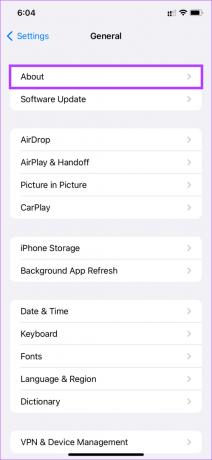
Steg 3: Kapaciteten som visas bredvid Tillgänglig kommer att beteckna det lediga lagringsutrymmet.
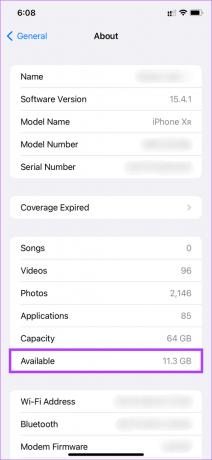
Om ditt tillgängliga lagringsutrymme är lågt, radera några filer från din iPhone som foton, videor, appar etc. som borde hjälpa orsaken.
7. Återställ inställningarna på din iPhone
Innan du fabriksåterställer din enhet finns det ett sista alternativ du kan prova. Att återställa din iPhones inställningar kan hjälpa till att lösa det här problemet om en inbyggd inställning orsakar problemet med slumpmässig omstart på din iPhone. Så här kan du återställa din iPhones inställningar till standardinställningarna.
Steg 1: Öppna appen Inställningar på din iPhone och tryck på Allmänt.

Steg 2: Rulla ner till botten av sidan och välj "Överför eller återställ iPhone".

Steg 3: Tryck på Återställ.
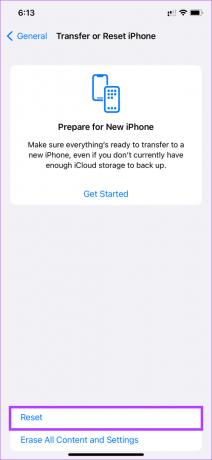
Steg 4: Välj sedan Återställ alla inställningar.

Steg 5: Ange ditt lösenord för att återställa alla inställningar.

8. Fabriksåterställ din iPhone
Detta är den slutliga lösningen om inget annat fungerar. Om din iPhone fortsätter att starta om slumpmässigt även efter att ha följt alla ovanstående steg, är det dags att återställa den till fabriksinställningarna och ställa in den från början för att se om det löser problemet. Observera att detta steg kommer att radera all din data, så det är bäst att göra det ta en säkerhetskopia av din iPhone innan du går vidare. Så här gör du.
Steg 1: Öppna appen Inställningar på din iPhone och tryck på Allmänt.

Steg 2: Rulla ner till botten av sidan och välj "Överför eller återställ iPhone."

Steg 3: Tryck på "Radera allt innehåll och inställningar."

Steg 4: Tryck sedan på Fortsätt.

Steg 5: Ange ditt lösenord följt av lösenordet till ditt Apple-ID och din iPhone kommer att återställas.

Stoppa slumpmässiga omstarter på din iPhone
En iPhone som startar om slumpmässigt är något som ingen vill uppleva. Det är säkert irriterande och kan förstöra hela din upplevelse. Följ dessa steg så bör du kunna lösa problemet på din iPhone. Använd den sedan som vanligt utan problem.
Senast uppdaterad den 10 juni 2022
Ovanstående artikel kan innehålla affiliate-länkar som hjälper till att stödja Guiding Tech. Det påverkar dock inte vår redaktionella integritet. Innehållet förblir opartiskt och autentiskt.